Archiwizowanie lub przywracanie zespołu w aplikacji Microsoft Teams
Właściciele zespołów mogą archiwizować zespół, gdy nie jest już aktywny, ale jest on potrzebny jako punkt odniesienia lub może zechcieć go ponownie aktywować w przyszłości. Konwersacje i pliki zespołu stają się tylko do odczytu, ale nadal można je wyszukiwać, a zespół można zachować jako ulubiony. Zarchiwizuj i przywróć zespoły za pomocą aplikacji klasycznej Teams lub aplikacji Teams w sieci Web.
Zarchiwizuj zespół
-
Wybierz pozycję Zespoły

-
Powyżej listy wybierz pozycję Więcej opcji kanału


-
Na liście Aktywne znajdź nazwę zespołu, który chcesz zarchiwizować, a następnie wybierz pozycję Więcej opcji


-
Aby uniemożliwić użytkownikom edytowanie zawartości w witrynie programu SharePoint i na karcie Wiki skojarzonej z zespołem, wybierz pozycję Ustaw witrynę programu SharePoint jako tylko do odczytu dla członków zespołu (właściciele zespołu nadal będą mogli edytować tę zawartość).
Aby wyświetlić i przeszukać zawartość zarchiwizowanych zespołów, wybierz jego nazwę z listy Zarchiwizowane .
Wszystkie działania zespołu są zamrożone po zarchiwizowaniu zespołu. Nikt nie będzie miał możliwości rozpoczynania nowych konwersacji ani odpowiadania na wpisy w kanale, dodawania i usuwania kanałów, edytowania ustawień zespołu ani dodawania aplikacji. Jako właściciel zespołu nadal możesz dodawać lub usuwać członków, aktualizować role oraz usuwać, odnawiać lub przywracać zarchiwizowane zespoły.
Przywracanie zespołu
Aby przywrócić zarchiwizowany zespół, wykonaj kroki 1 i 2 opisane powyżej. Następnie na liście Zarchiwizowane znajdź nazwę zespołu, który chcesz zarchiwizować, a następnie wybierz pozycję Więcej opcji 
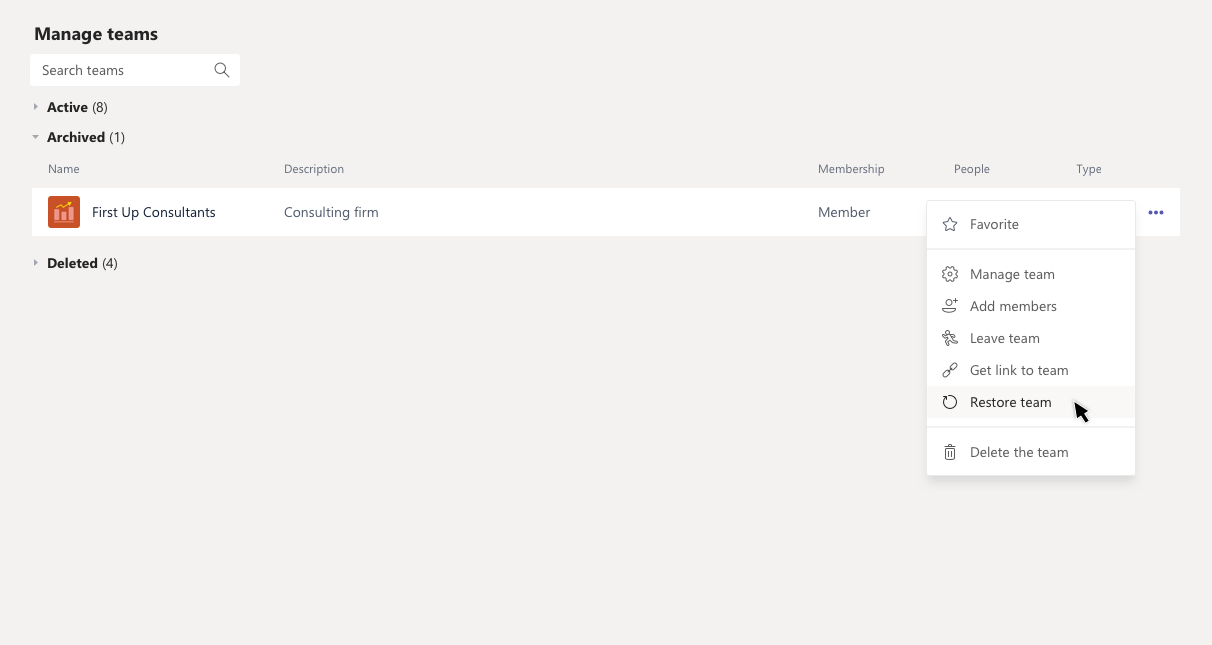
Uwaga: Aby wyświetlić wcześniej zarchiwizowane zespoły na urządzeniu przenośnym, dodaj go do listy ulubionych przy użyciu aplikacji klasycznej Teams lub aplikacji Teams w sieci Web.
Tematy pokrewne
Pokazywanie, ukrywanie lub przypinanie zespołu lub kanału w usłudze Teams
Chcesz dowiedzieć się więcej?
Najważniejsze kwestie, o których warto wiedzieć na temat zespołów i kanałów










